windows server2012域分发APP应用程序的方法
(编辑:jimmy 日期: 2025/6/22 浏览:3 次 )
按照惯例,先介绍下我的环境,NLB1和NLB2两台机器,均安装server 2012,NLB1为DC,域名为loveworld.com,建域加域的过程就不做了,都比较简单,不了解的童鞋们百度下基本上都能搞定。
以下操作是在NLB1 DC上面做的分发软件之前,我建了个OU,为Test,在Test里面有一个用户test,他是属于HR工作组的,如图,大家根据这个图,大家将自己的机器的配置设置的和我图片上的一样就可以了

对用户的配置完成之后,我们打开组策略管理(server 2003叫做域组策略),然后在OU上面创建gpo并链接至此,然后随便起个名字,这里我起的是HR
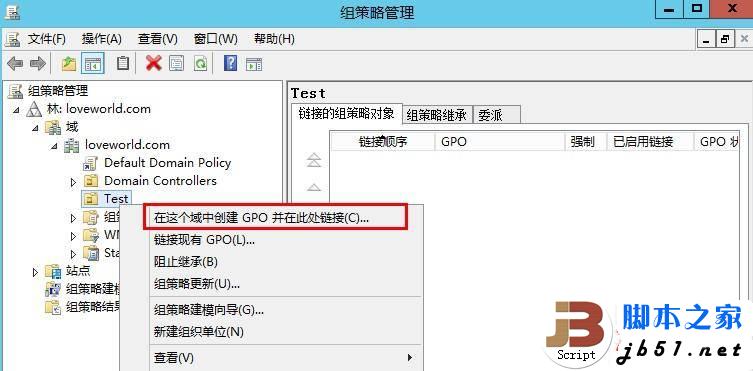
在HR上右键,点击编辑,就可以打开组策略了

我们在组策略上面展开用户配置-策略-软件设置-软件安装,然后打开软件安装的属性,这里解释下,我圈起来的数据包位置其实是打开NLB1 DC的共享的目录,我将需要分发的软件放到了一个共享的文件夹内,这样才能保证test这个OU里面的对象都能访问到需要分发的文件
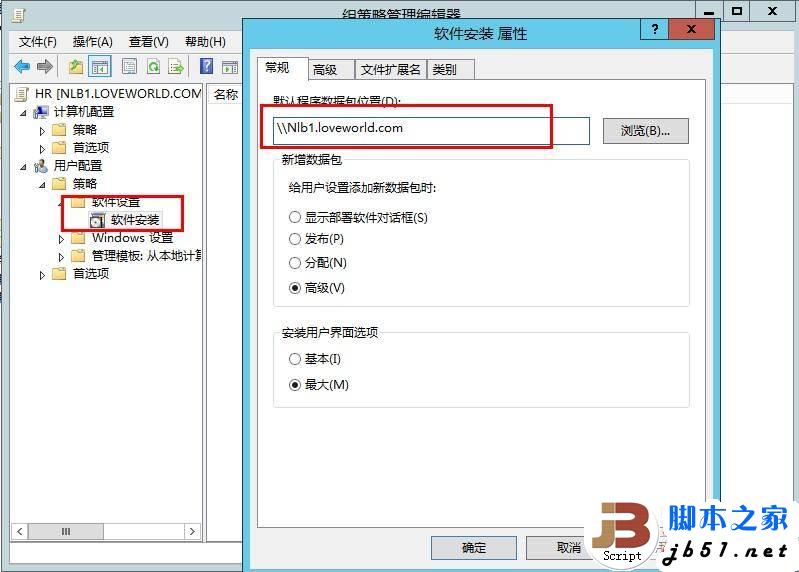
然后再软件分发上右键-新建数据包,找到我们想要分发的文件(windows系统分发软件只能分发.msi格式的,我们平时用的都是.exe,可以用advanced installer等软件将其重新封装为.msi格式,这里我们就不多讲了),这里我以重新封装过的QQ为例

选择数据包后,在这里就能看到需要分发的软件
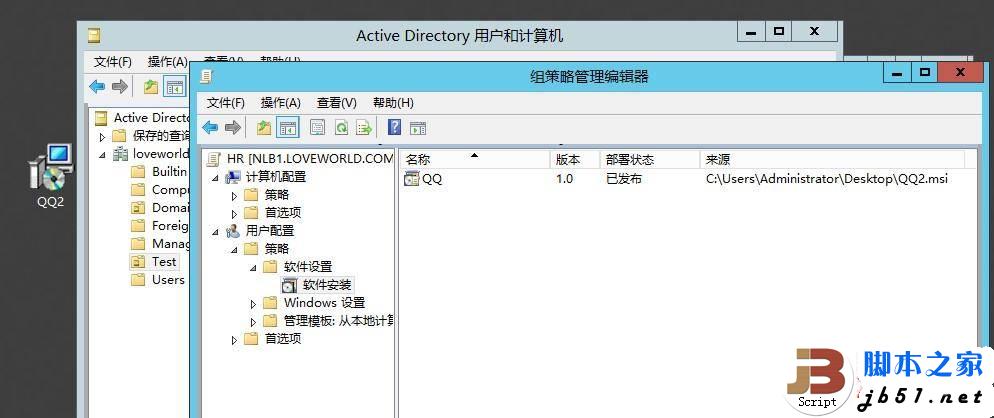
我们在DC上做的最后一步,就是打开命令提示符,输入gpupdate /force将组策略刷新下然后打开NLB,输入用户名密码登陆进去,就可以获取这个软件包进行安装了


以下操作是在NLB1 DC上面做的分发软件之前,我建了个OU,为Test,在Test里面有一个用户test,他是属于HR工作组的,如图,大家根据这个图,大家将自己的机器的配置设置的和我图片上的一样就可以了

对用户的配置完成之后,我们打开组策略管理(server 2003叫做域组策略),然后在OU上面创建gpo并链接至此,然后随便起个名字,这里我起的是HR
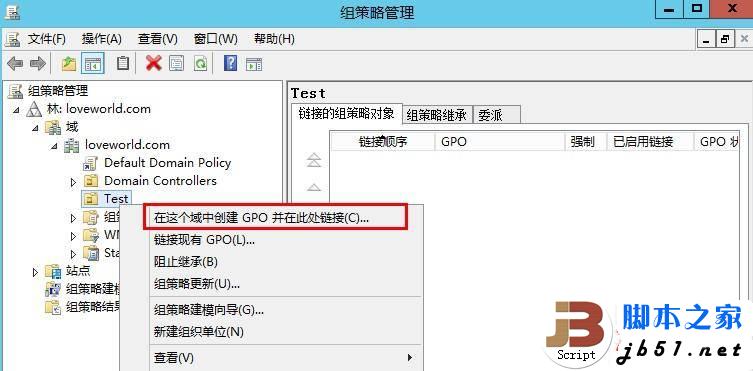
在HR上右键,点击编辑,就可以打开组策略了

我们在组策略上面展开用户配置-策略-软件设置-软件安装,然后打开软件安装的属性,这里解释下,我圈起来的数据包位置其实是打开NLB1 DC的共享的目录,我将需要分发的软件放到了一个共享的文件夹内,这样才能保证test这个OU里面的对象都能访问到需要分发的文件
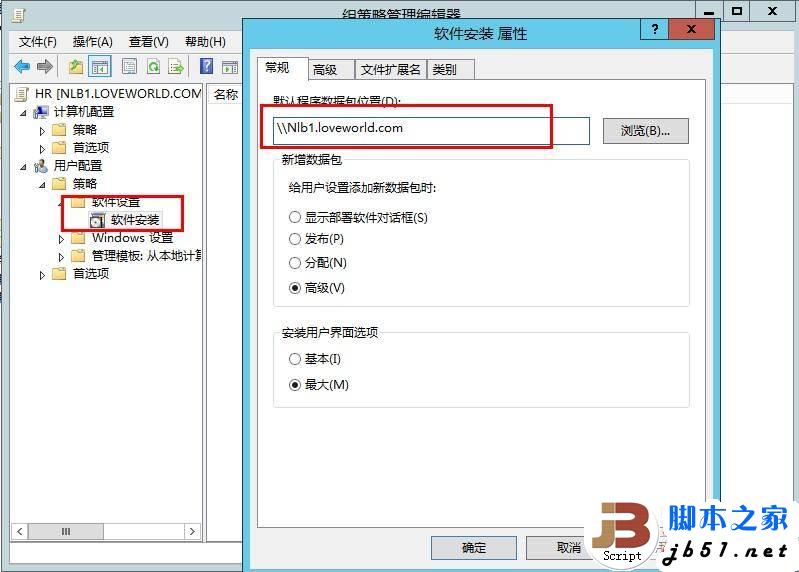
然后再软件分发上右键-新建数据包,找到我们想要分发的文件(windows系统分发软件只能分发.msi格式的,我们平时用的都是.exe,可以用advanced installer等软件将其重新封装为.msi格式,这里我们就不多讲了),这里我以重新封装过的QQ为例

选择数据包后,在这里就能看到需要分发的软件
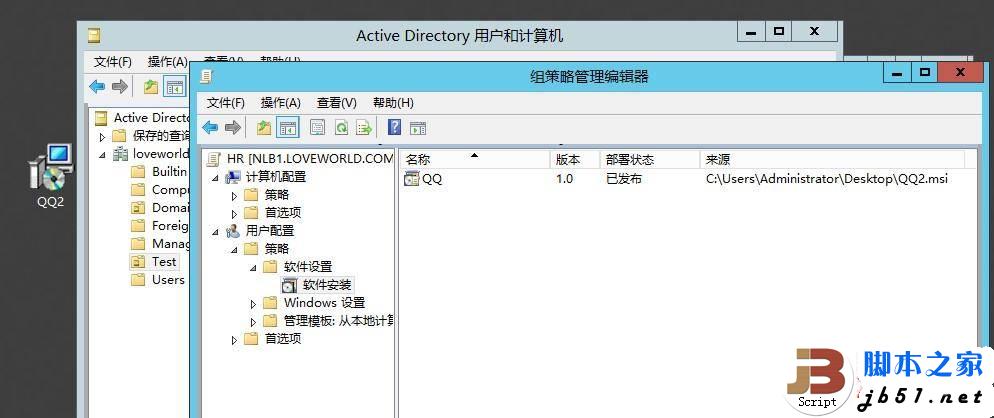
我们在DC上做的最后一步,就是打开命令提示符,输入gpupdate /force将组策略刷新下然后打开NLB,输入用户名密码登陆进去,就可以获取这个软件包进行安装了


下一篇:Windows 8系统设置是否在同一窗口打开每个文件夹的方法